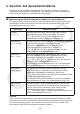User Manual
Table Of Contents
- Inhalt
- Einführung – Bitte dieses Kapitel zuerst durchlesen
- Kapitel 1 Grundlegende Operation
- Kapitel 2 Manuelle Berechnungen
- 1. Grundrechenarten
- 2. Spezielle Taschenrechnerfunktionen
- 3. Festlegung des Winkelmodus und des Anzeigeformats (SET UP)
- 4. Funktionsberechnungen
- 5. Numerische Berechnungen
- 6. Rechnen mit komplexen Zahlen
- 7. Rechnen mit (ganzen) Binär-, Oktal-, Dezimal- und Hexadezimalzahlen
- 8. Matrizenrechnung
- 9. Vektorrechnung
- 10. Umrechnen von Maßeinheiten
- Kapitel 3 Listenoperationen
- Kapitel 4 Lösung von Gleichungen
- Kapitel 5 Grafische Darstellungen
- 1. Graphenbeispiele
- 2. Voreinstellungen verschiedenster Art für eine optimale Graphenanzeige
- 3. Zeichnen eines Graphen
- 4. Speichern und Aufrufen von Inhalten des Graphenbildschirms
- 5. Zeichnen von zwei Graphen im gleichen Display
- 6. Manuelle grafische Darstellung
- 7. Verwendung von Wertetabellen
- 8. Ändern eines Graphen
- 9. Dynamischer Graph (Graphanimation einer Kurvenschar)
- 10. Grafische Darstellung von Rekursionsformeln
- 11. Grafische Darstellung eines Kegelschnitts
- 12. Zeichnen von Punkten, Linien und Text im Graphenbildschirm (Sketch)
- 13. Funktionsanalyse (Kurvendiskussion)
- Kapitel 6 Statistische Grafiken und Berechnungen
- 1. Vor dem Ausführen statistischer Berechnungen
- 2. Berechnungen und grafische Darstellungen mit einer eindimensionalen Stichprobe
- 3. Berechnungen und grafische Darstellungen mit einer zweidimensionalen Stichprobe (Ausgleichungsrechnung)
- 4. Ausführung statistischer Berechnungen und Ermittlung von Wahrscheinlichkeiten
- 5. Tests
- 6. Konfidenzintervall
- 7. Wahrscheinlichkeitsverteilungen
- 8. Ein- und Ausgabebedingungen für statistische Testverfahren, Konfidenzintervalle und Wahrscheinlichkeitsverteilungen
- 9. Statistikformeln
- Kapitel 7 Finanzmathematik
- 1. Vor dem Ausführen finanzmathematischer Berechnungen
- 2. Einfache Kapitalverzinsung
- 3. Kapitalverzinsung mit Zinseszins
- 4. Cashflow-Berechnungen (Investitionsrechnung)
- 5. Tilgungsberechnungen (Amortisation)
- 6. Zinssatz-Umrechnung
- 7. Herstellungskosten, Verkaufspreis, Gewinnspanne
- 8. Tages/Datums-Berechnungen
- 9. Abschreibung
- 10. Anleihenberechnungen
- 11. Finanzmathematik unter Verwendung von Funktionen
- Kapitel 8 Programmierung
- 1. Grundlegende Programmierschritte
- 2. Program-Menü-Funktionstasten
- 3. Editieren von Programminhalten
- 4. Programmverwaltung
- 5. Befehlsreferenz
- 6. Verwendung von Rechnerbefehlen in Programmen
- 7. Program-Menü-Befehlsliste
- 8. CASIO-Rechner für wissenschaftliche Funktionswertberechnungen Spezielle Befehle <=> Textkonvertierungstabelle
- 9. Programmbibliothek
- Kapitel 9 Tabellenkalkulation
- 1. Grundlagen der Tabellenkalkulation und das Funktionsmenü
- 2. Grundlegende Operationen in der Tabellenkalkulation
- 3. Verwenden spezieller Befehle des Spreadsheet -Menüs
- 4. Bedingte Formatierung
- 5. Zeichnen von statistischen Graphen sowie Durchführen von statistischen Berechnungen und Regressionsanalysen
- 6. Speicher des Spreadsheet -Menüs
- Kapitel 10 eActivity
- Kapitel 11 Speicherverwalter
- Kapitel 12 Systemverwalter
- Kapitel 13 Datentransfer
- Kapitel 14 Geometrie
- Kapitel 15 Picture Plot
- Kapitel 16 3D Graph-Funktion
- Kapitel 17 Python (nur fx-CG50, fx-CG50 AU)
- Anhang
- Prüfungsmodi
- E-CON4 Application (English)
- 1. E-CON4 Mode Overview
- 2. Sampling Screen
- 3. Auto Sensor Detection (CLAB Only)
- 4. Selecting a Sensor
- 5. Configuring the Sampling Setup
- 6. Performing Auto Sensor Calibration and Zero Adjustment
- 7. Using a Custom Probe
- 8. Using Setup Memory
- 9. Starting a Sampling Operation
- 10. Using Sample Data Memory
- 11. Using the Graph Analysis Tools to Graph Data
- 12. Graph Analysis Tool Graph Screen Operations
- 13. Calling E-CON4 Functions from an eActivity
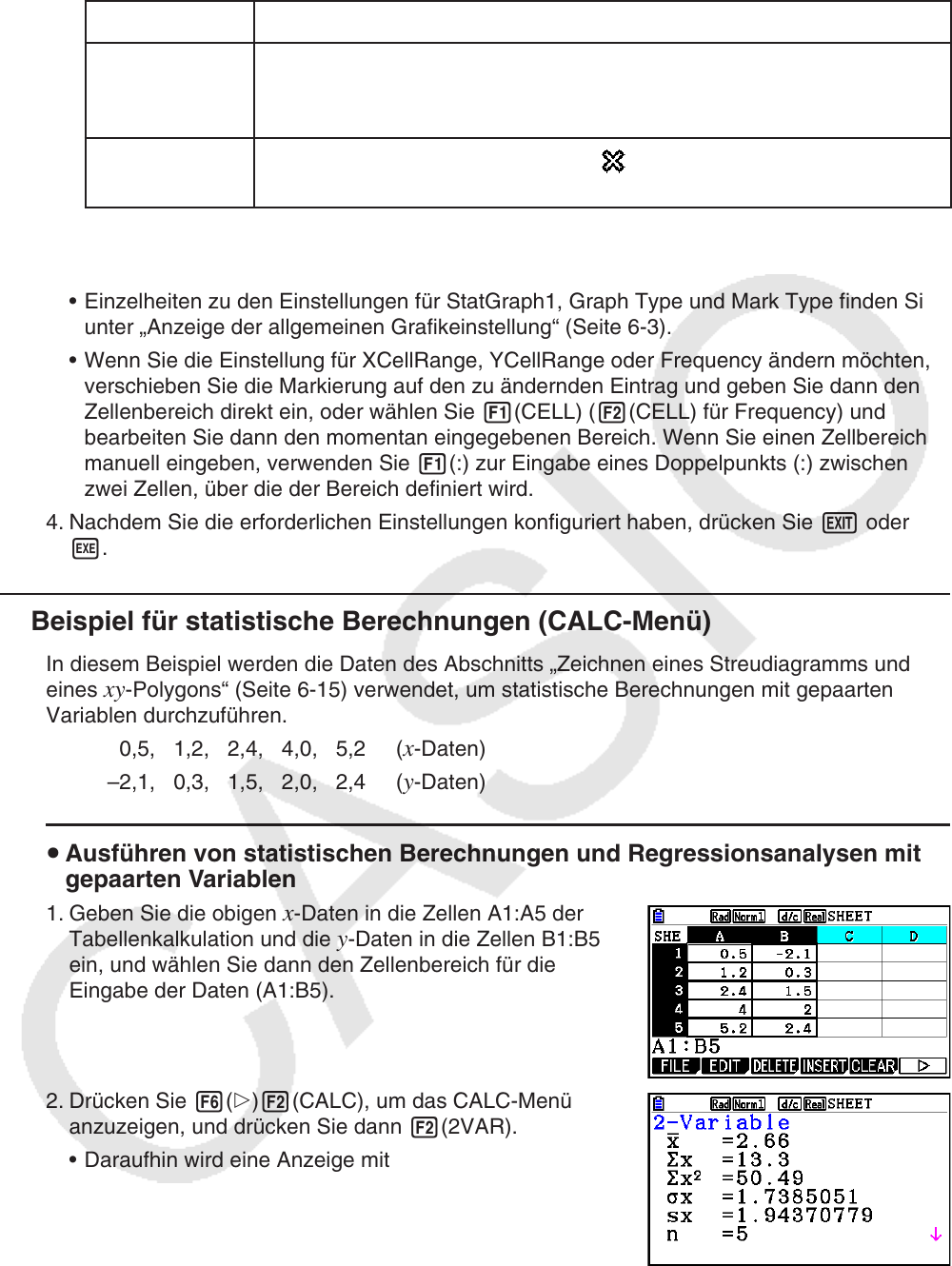
9-29
Einträge Beschreibung
Frequency Spezifiziert den Zellbereich, der Werte enthält, welche die Häufigkeit
der einzelnen Graph-Dateneinträge angibt. Wählen Sie 1(1), wenn
Sie keine Häufigkeitswerte verwenden möchten.
Mark Type
Legen Sie den Markierungstyp ( ,
, oder ) fest, der als
Markierung im Streudiagramm verwendet werden soll.
3. Verschieben Sie die Markierung mithilfe von f und c auf den zu ändernden Eintrag.
Wählen Sie im angezeigten Funktionsmenü die gewünschte Einstellung.
• Einzelheiten zu den Einstellungen für StatGraph1, Graph Type und Mark Type finden Sie
unter „Anzeige der allgemeinen Grafikeinstellung“ (Seite 6-3).
• Wenn Sie die Einstellung für XCellRange, YCellRange oder Frequency ändern möchten,
verschieben Sie die Markierung auf den zu ändernden Eintrag und geben Sie dann den
Zellenbereich direkt ein, oder wählen Sie 1(CELL) ( 2(CELL) für Frequency) und
bearbeiten Sie dann den momentan eingegebenen Bereich. Wenn Sie einen Zellbereich
manuell eingeben, verwenden Sie 1(:) zur Eingabe eines Doppelpunkts (:) zwischen
zwei Zellen, über die der Bereich definiert wird.
4. Nachdem Sie die erforderlichen Einstellungen konfiguriert haben, drücken Sie J oder
w.
k Beispiel für statistische Berechnungen (CALC-Menü)
In diesem Beispiel werden die Daten des Abschnitts „Zeichnen eines Streudiagramms und
eines
xy -Polygons“ (Seite 6-15) verwendet, um statistische Berechnungen mit gepaarten
Variablen durchzuführen.
0,5, 1,2, 2,4, 4,0, 5,2 (
x -Daten)
–2,1, 0,3, 1,5, 2,0, 2,4 (
y -Daten)
u Ausführen von statistischen Berechnungen und Regressionsanalysen mit
gepaarten Variablen
1. Geben Sie die obigen x -Daten in die Zellen A1:A5 der
Tabellenkalkulation und die
y -Daten in die Zellen B1:B5
ein, und wählen Sie dann den Zellenbereich für die
Eingabe der Daten (A1:B5).
2. Drücken Sie 6( g) 2(CALC), um das CALC-Menü
anzuzeigen, und drücken Sie dann 2(2VAR).
• Daraufhin wird eine Anzeige mit
Berechnungsergebnissen von gepaarten Variablen
auf der Grundlage der in Schritt 1 gewählten Daten
eingeblendet. Mithilfe von c und f können Sie
durch die Ergebnisanzeige blättern. Um die Anzeige zu
schließen, drücken Sie J.
• Informationen zur Bedeutung der einzelnen Werte in der Ergebnisanzeige finden
Sie unter „Anzeige der Berechnungsergebnisse für eine statistische Grafik mit einer
zweidimensionalen Stichprobenerhebung“ auf Seite 6-22.
3. Um zur Tabellenkalkulationsanzeige zurückzukehren, drücken Sie J.